怎么设置表格内文本的对齐方式与方向?
一、设置表格内文本的对齐方式
文本在表格中的对齐方式有多种,用户可根据实际的工作需求选择合适的对齐方式,设置文本对齐方式的操作步骤如下。
1、选中要调整文本对齐方式的单元格。打开原始文件,拖动鼠标选中要调整文本对齐方式的单元格,如图所示。
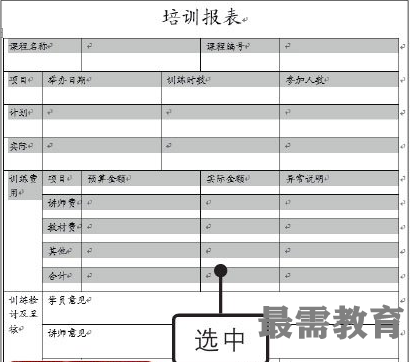
2、调整文本对齐方式。❶切换至“表格工具-布局”选项卡,❷单击“对齐方式”组中的“水平居中”按钮,如图所示。
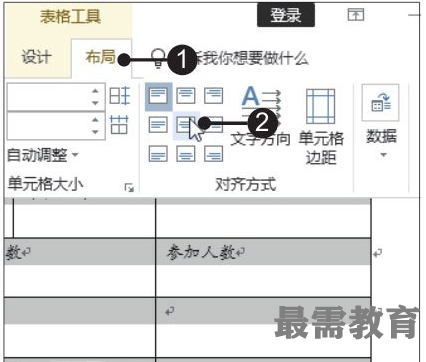
3、显示调整对齐方式的效果。经过以上操作,所选单元格中的文本对齐方式都会调整为“水平居中”,效果如图所示。
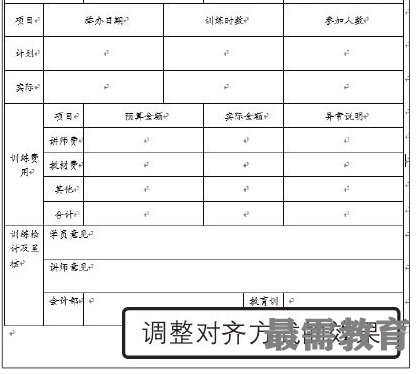
二、设置表格内的文本方向
表格内的文本方向包括横向和纵向两种方式,可根据实际需要使用Word中的文字方向功能进行调整。
1、选中调整文本方向的单元格。继续上一操作,拖动鼠标选中要调整文本方向的单元格,如图所示。
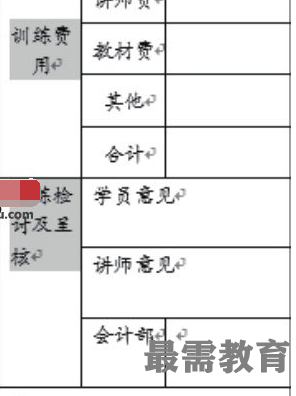
2、调整文本方向。❶切换至“表格工具-布局”选项卡,❷单击“对齐方式”组中的“文字方向”按钮,文本方向就会由横向更改为纵向,如图所示。
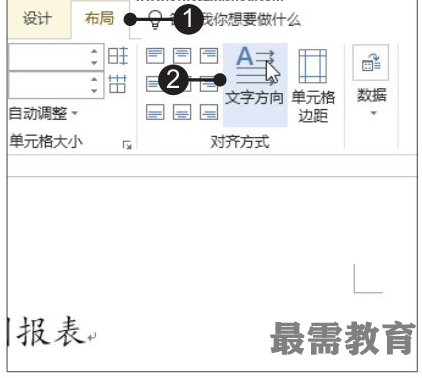
3、显示调整文本方向后的效果。经过以上操作,就完成了调整单元格内文本方向的操作,效果如图所示。
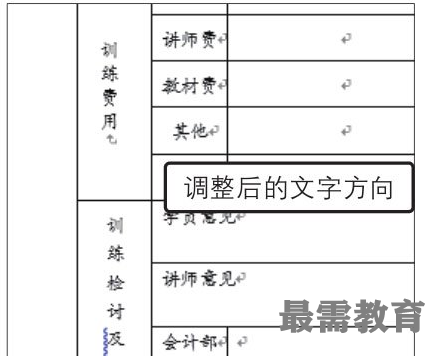
4、打开“段落”对话框。调整后的单元格中“呈核”的“核”字没有显示出来,❶选中文本后切换至“开始”选项下,❷单击“段落”组的对话框启动器,如图所示。
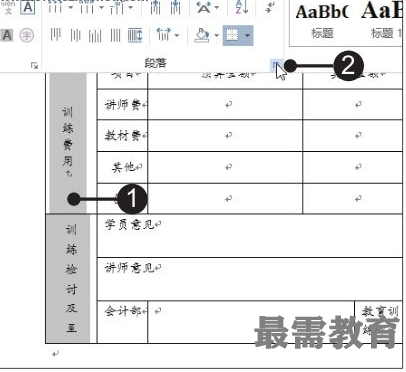
5、调整字符间距。弹出“段落”对话框,在“缩进和间距”选项卡下的“缩进”选项组中调整字符。❶设置“左侧”为“0.1厘米”,❷设置“右侧”为“0.1厘米”,如图所示。
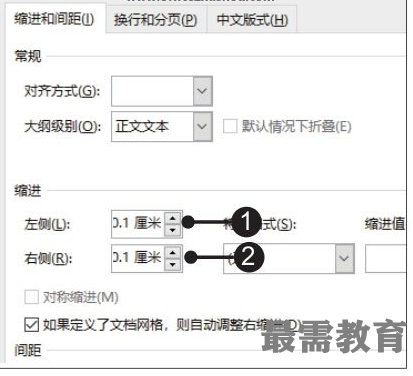
6、查看调整间距后的效果。单击“确定”按钮后,查看调整字符间距后的效果,如图所示。
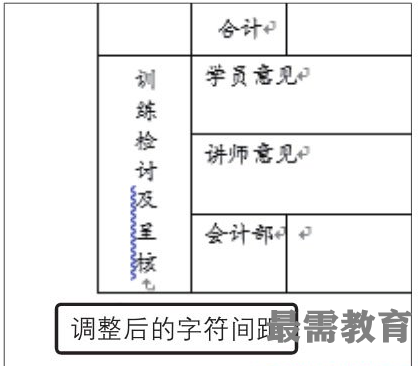




点击加载更多评论>>